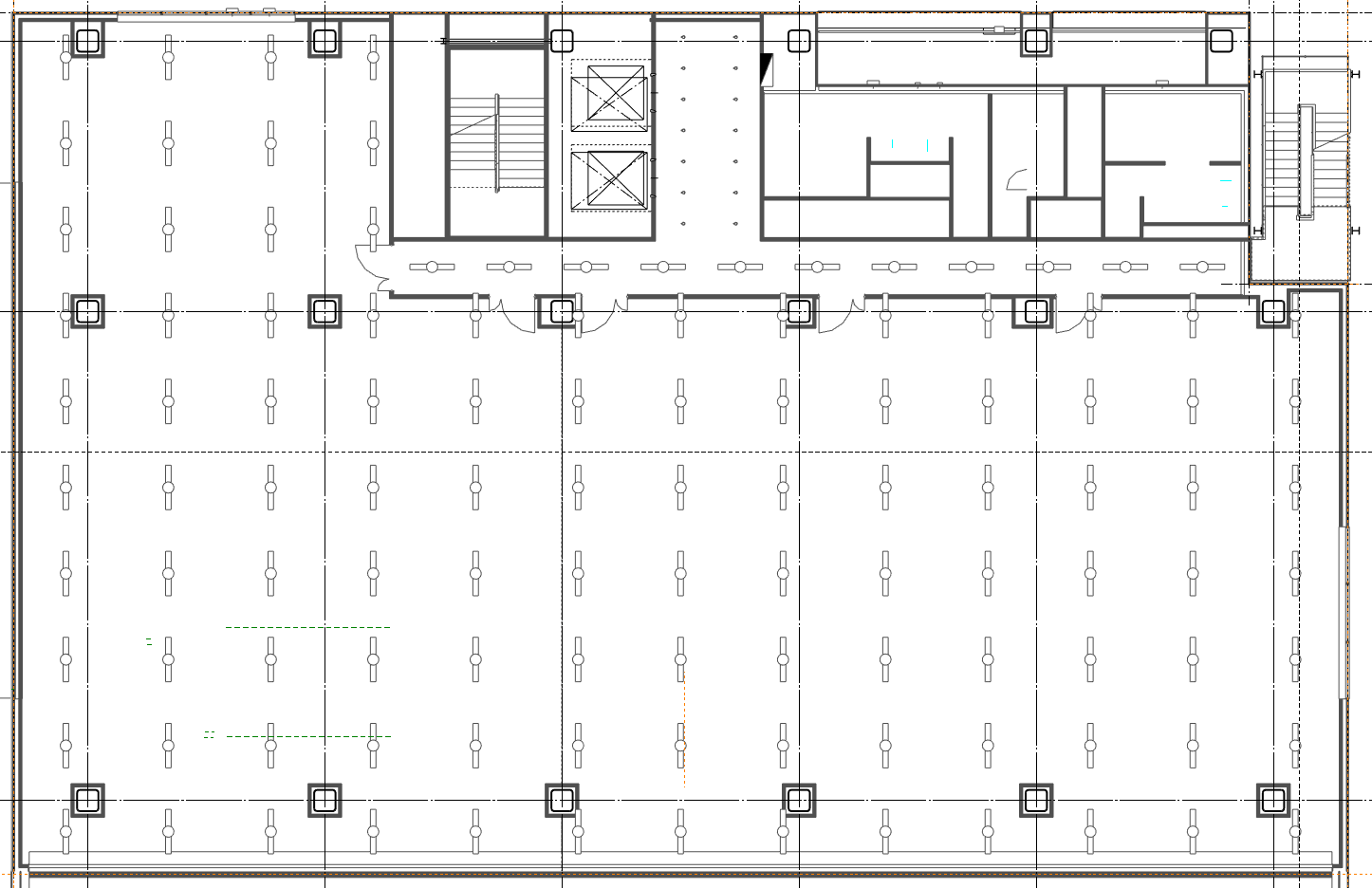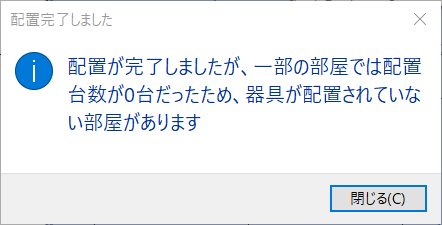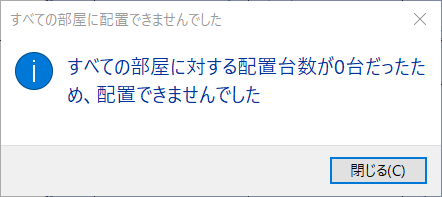所要台数計算
【操作方法】
- 「Panasonic」タブの「器具配置」ボタンを押します。

- 計算エリアを選択します。
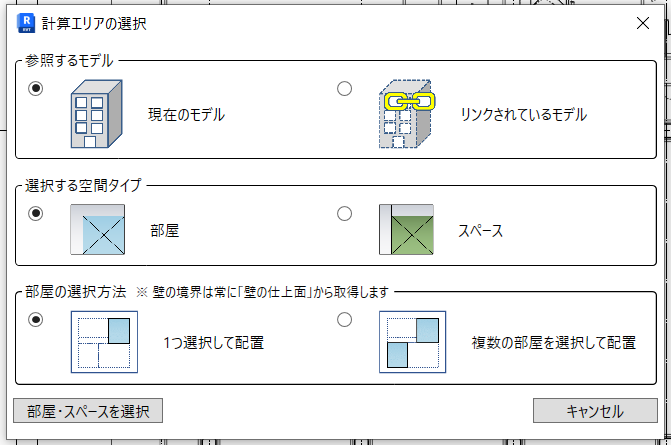
- 参照するモデル
|
:選択する要素の対象を現在の編集しているモデルとします。 :選択する要素の対象をリンクしているモデル(Revitリンク)とします。 |
- 選択する空間タイプ
|
:部屋(建築)を使って計算します。 :スペース(解析)を使って計算します。 |
- 部屋の選択方法 ※壁の境界は常に「壁の仕上げ面」から取得します
|
:部屋・スペースを1つ選択して計算します。 :選択した複数の部屋・スペースをを個別に計算します。 |
■ 「1つ選択して配置」を選択して実行した場合
- 計算したい空間要素を1つ選択します。
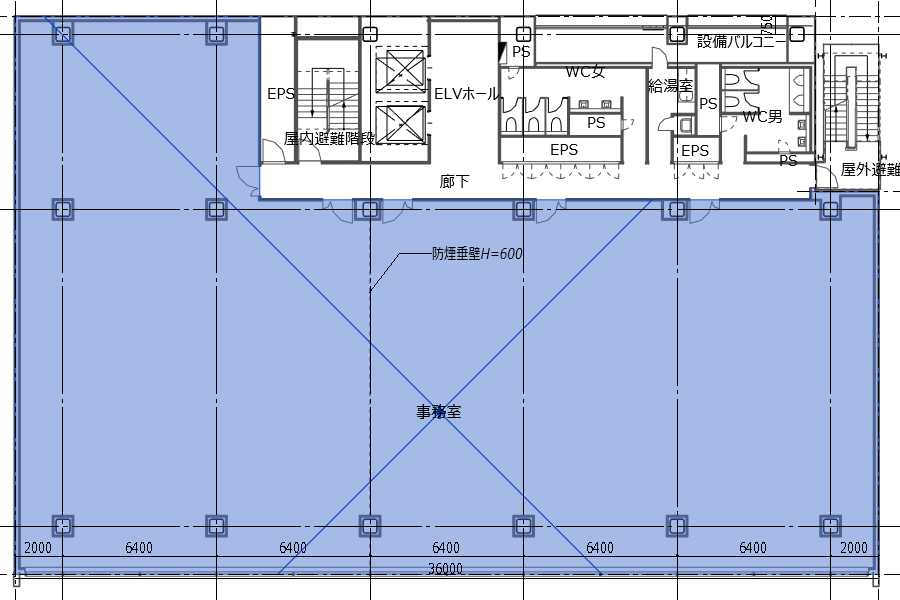
- 各計算条件を設定し、配置実行ボタンを押します。
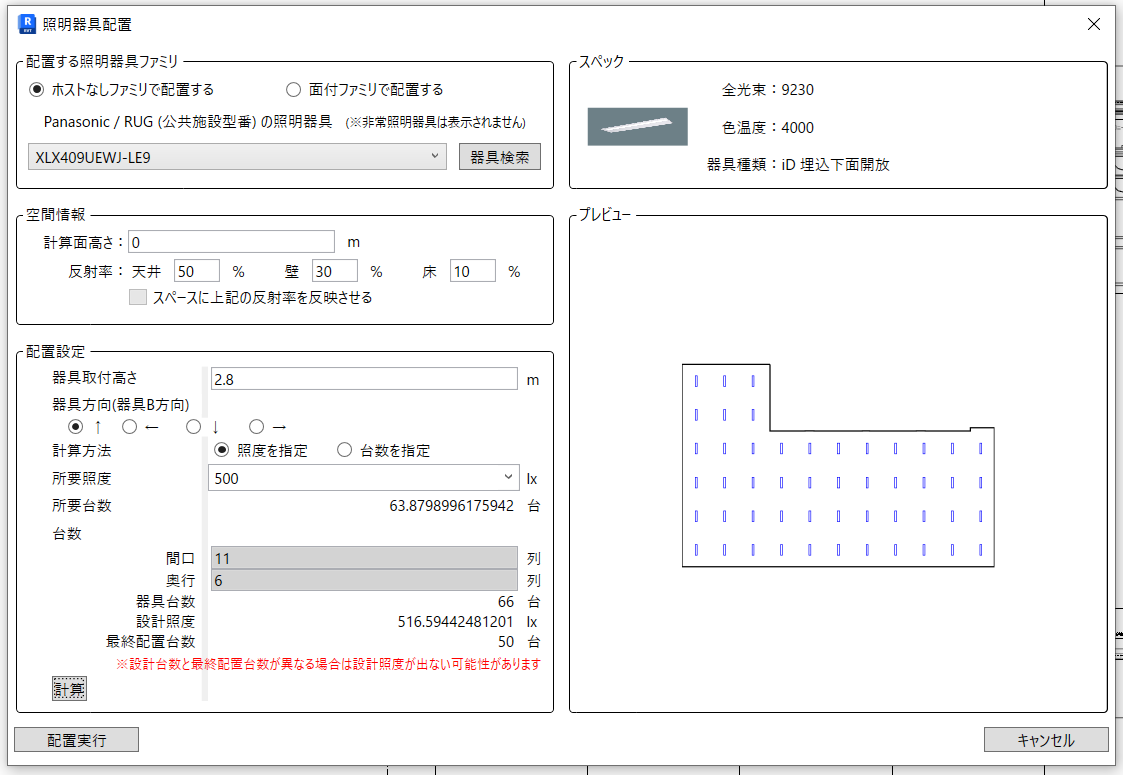
- 配置する照明器具ファミリ ※器具は予めファミリ生成を行うか、「器具検索」ボタンで器具を追加することができます。
この配置機能は、PanasonicとRUGのジェネリックファミリの照明器具のみ利用できます。RUGのファミリは、あらかじめプロジェクトにロードしている必要があります。
|
:プロジェクト内に読み込んだ「ホストなしファミリ」を参照します。 :プロジェクト内に読み込んだ「面付ファミリ」を参照します。 |
|
※ 本機能で照明器具がホストできるオブジェクトは、「壁」「天井」「床」や各ファミリインスタンスです。 ※ リンクした建築オブジェクト(Linkオブジェクト)にはホストしません。 |
|
※ 非常照明器具や配光が設定されていない器具は本機能を利用することができません。
※ RUGの照明器具の初回読み込みは時間がかかることがあることをご了承ください。
※ 一部のRUGのジェネリックファミリには、本機能を利用できないファミリがあることをご了承ください。対応していない器具は(対応しておりません)と表示されます。
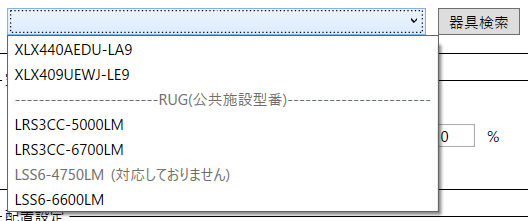
- 空間情報
|
:計算する水平面の高さを設定します。(部屋の底面からの高さになります。) :天井、壁、床の反射率を%で入力します。 「部屋」の場合は天井:50%、壁:30%、床:10%をデフォルト値とします。 「スペース」の場合は、スペースで設定している反射率を反映します。 |
|
|
|
|
:スペース選択時に有効になり、設定した内容で配置を実行するとスペースのパラメータに反映できます。 |
- 所要照度配置の設定
|
:器具を取り付ける高さを設定します。デフォルトでは選択した部屋の天井高さになります。(詳しくは計算仕様の器具高さ) :器具を取り付ける向きを設定します。矢印の向きはB断面の方向を示します。 :所要照度を指定して配置か台数を指定して配置かどちらかを選択します。 :所要照度を指定します。所要照度を指定して配置を選択した際に、入力します。 :所要台数を指定します。所要台数を指定して配置を選択した際に、入力します。 :設定内容で計算を行い、台数あるいは照度を算出します。 |
- スペック
|
:選択した器具のスペックを表示します。 |
- プレビュー
|
計算を行った際の器具配列結果のプレビューを表示します。 |
※ 凹凸のある空間の場合、計算された器具台数と最終配置台数が異なる場合があります。
自動で計算された配置器具に対して、凹凸のある空間内に収まっている照明器具だけを自動配置します。
- 算出した台数分の照明器具ファミリを生成し、部屋に配列します。

■ 「複数の部屋を選択して配置」を選択して実行した場合
- 計算したい空間要素を選択します。
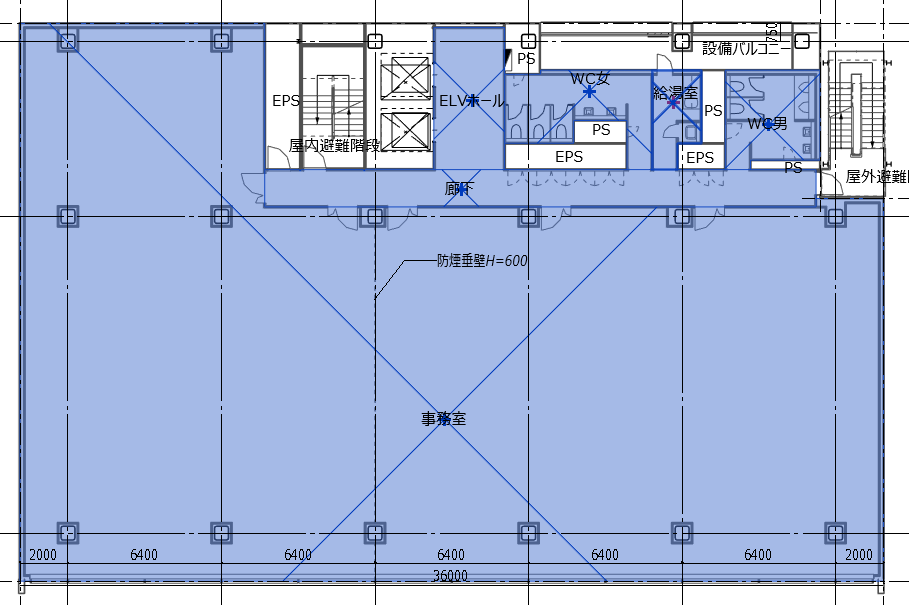
- 各計算条件を設定し、配置実行ボタンを押します。
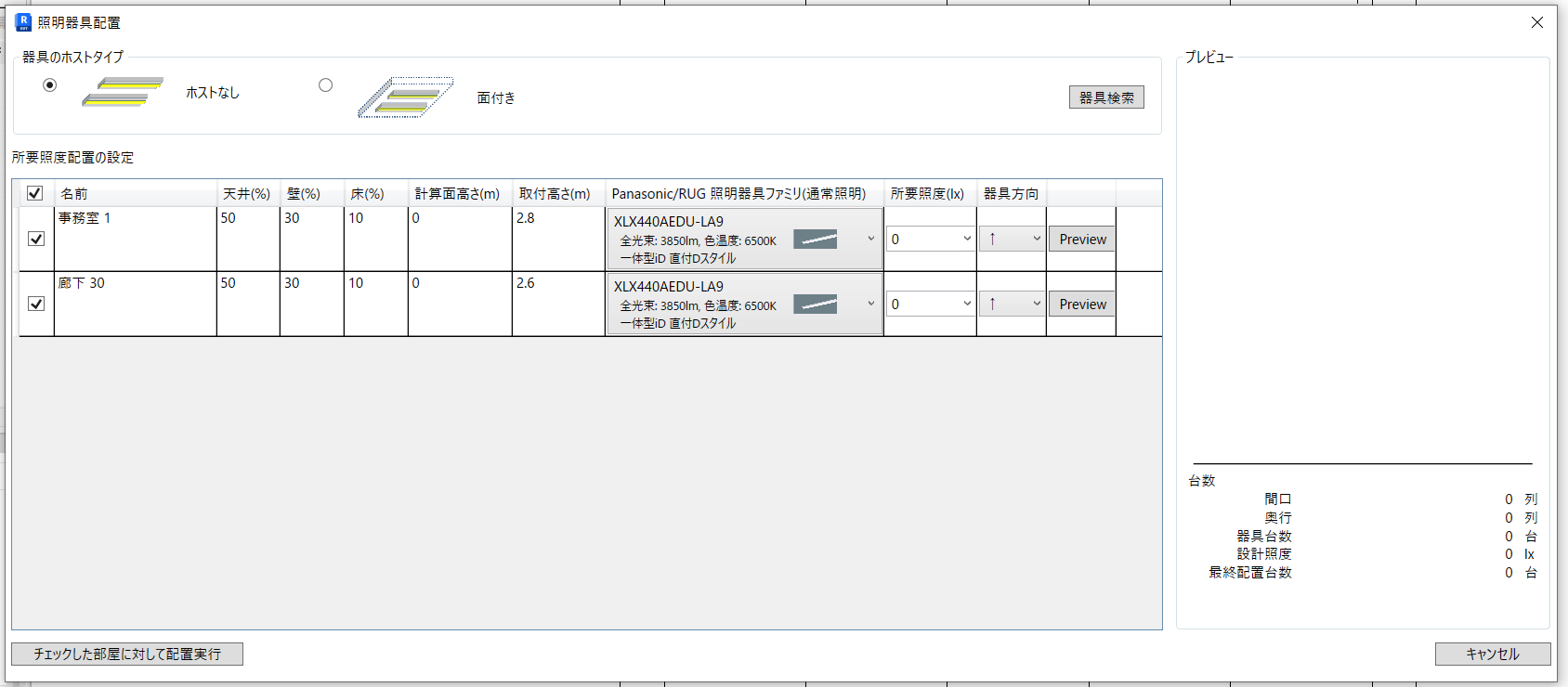
- 器具のホストタイプ
|
:プロジェクト内に読み込んだ「ホストなしファミリ」を参照します。 :プロジェクト内に読み込んだ「面付ファミリ」を参照します。 :照明器具を検索します。 |
- 所要照度配置の設定
|
|
|
|
|
:対象の部屋における設計照度を設定します。リストから照度を選択するか、数値を入力することで設定ができます。 :器具を取り付ける向きを設定します。矢印の向きはB断面の方向を示します。 :設定した条件で、右側のプレビュー領域で配置のプレビューができます。 プレビュー領域では、器具の配置状態と、その時の設計照度などが確認できます。 |
|
|
|
|
指定した部屋に対して、器具がすべて配置できた場合はこちらのウィンドウが表示されます。 |
|
|
指定した部屋に対して、一部の配置台数が0台の場合はこちらのウィンドウが表示されます。 配置台数が0台以外の部屋では、配置が完了しています。 |
|
|
指定した部屋に対して、すべての部屋の配置台数が0台の場合はこちらのウィンドウが表示されます。 |
|
|
- 算出した台数分の照明器具ファミリを生成し、部屋に配列します。